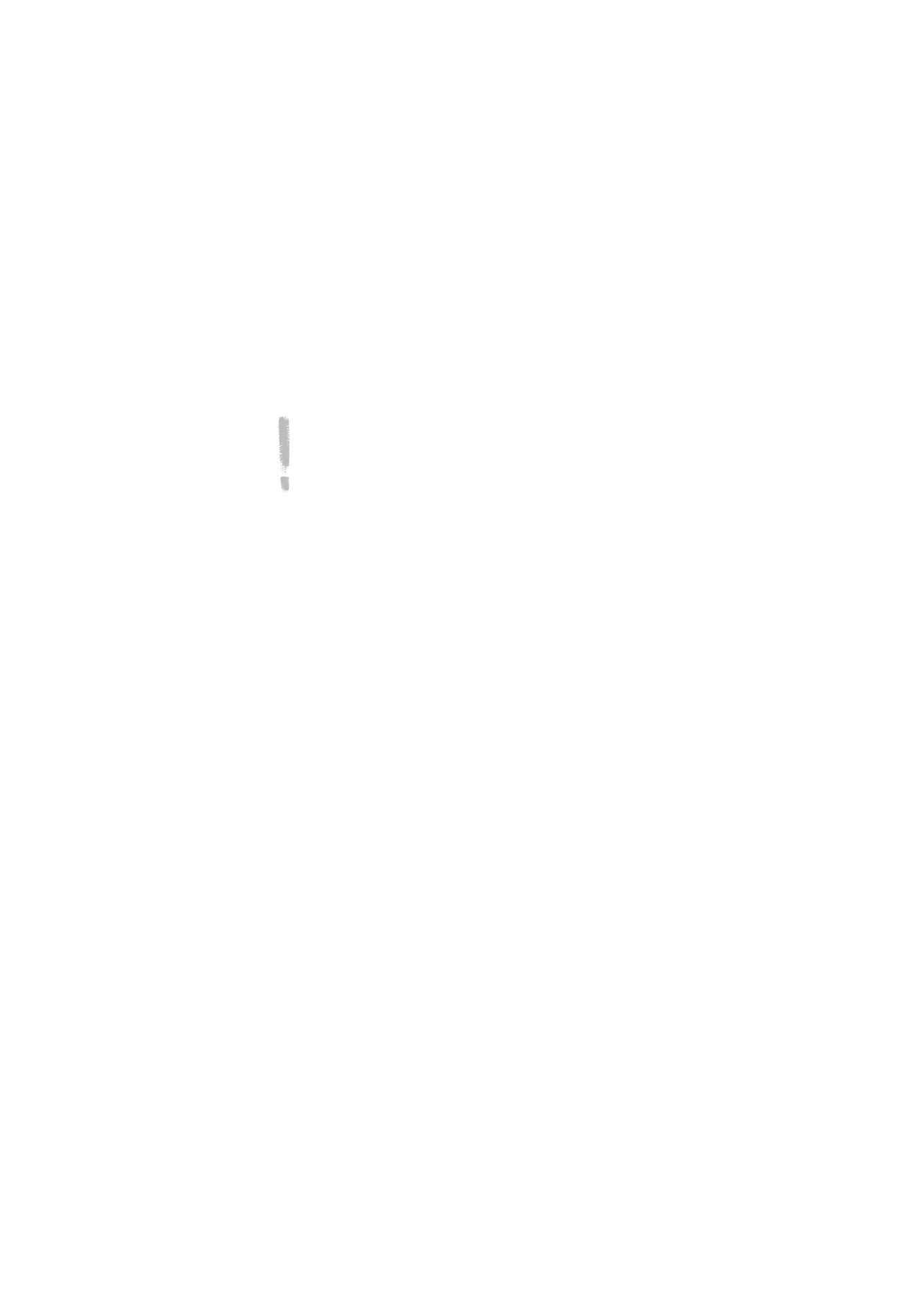
15. Felsökning
Tips: Club Nokia Careline svarar på frågor och ger dig instruktioner
via telefon. Du hittar telefonnummer till Club Nokia Careline på
adressen http://club.nokia.com. Ytterligare information om Club
Nokia Careline finns i Tillbehörsguiden.
Du kan även besöka Nokia Wireless Data Forum på http://
www.forum.nokia.com, om du vill ha mer information om
communicatorn.
1. Telefongränssnittet eller communicatorgränssnittet startar inte
(båda displayerna är blanka)
Kontrollera att batteriet är rätt installerat och uppladdat.
Kontrollera att kontakten mellan batteriet och laddningsenheten är ren.
Batteriladdningen kan vara för låg för att starta. Kontrollera displayen och
lyssna efter varningstonen för låg batteriladdning. Ladda batteriet som
beskrivs i ”Batteri” på sidan 17. Om meddelandet LADDAR INTE visas i
displayen avbryts laddningen. Kontrollera i så fall att batteritemperaturen
inte överstiger +45°C. Vänta en stund, koppla ifrån laddaren, anslut den igen
och försök igen. Om laddning fortfarande inte är möjlig, kontakta din Nokia
återförsäljare.
2. Communicatorn startar men telefongränssnittet fungerar ej
Tag ur batteriet och sätt tillbaka det igen (starta om).
Försök ladda communicatorn. Om du ser batteriladdningsindikatorn på
telefongränssnittet men telefonen fortfarande inte fungerar kontakta din
Nokia återförsäljare.
Kontrollera indikatorn för fältstyrkan, du kan vara utanför mobilnätets
täckningsområde. Se svaret till problem nummer 6.
Försäkra dig om att telefontjänsten är aktiverad för ditt SIM kort.
Kontrollera om det finns något felmeddelande på displayen när den sätts på.
Om så är fallet, kontakta din återförsäljare.
Kontrollera att SIM-kortet är korrekt installerat, se ”Komma igång” på sidan 7.
3. Communicatorn aktiveras inte eller tillämpningarna slutar
fungera
Stäng locket och öppna det igen. Om detta inte hjälper, stäng locket och tag
ur batteriet. Sätt tillbaka batteriet och öppna locket igen. Vänta medan
communicatorn genomför en själv-test och startar.
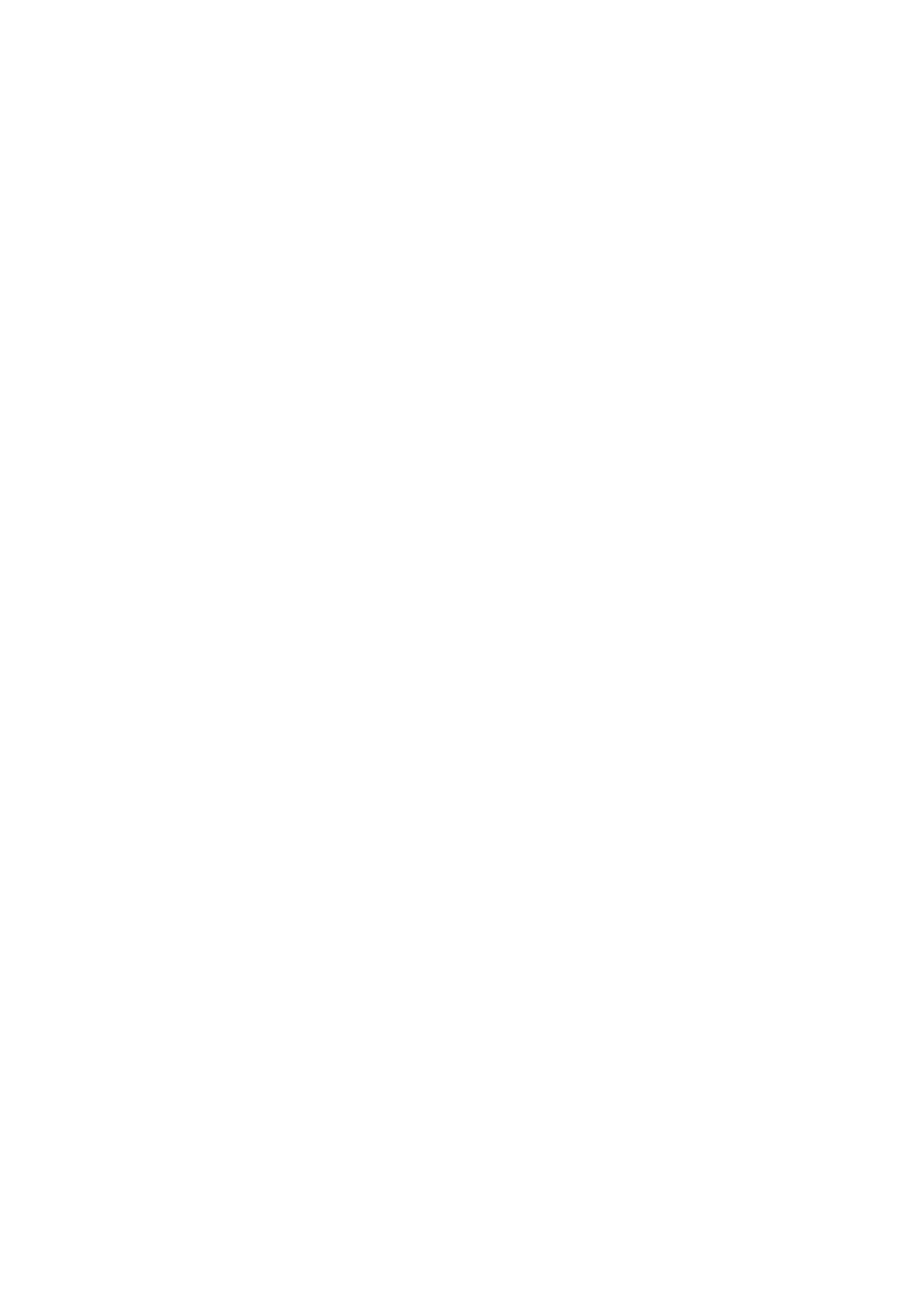
156
©2000 Nokia Mobile Phones. All rights reserved.
Försök ladda communicatorn.
Se även problem 4.
4. Interna minnesfel eller systemfel
Ibland, t ex om du tar av batteriet mitt under ett arbete kan fel uppstå i
communicatorns filsystem. Om du får felmeddelande om det interna minnet
eller systemfel, och/eller uppmaning att starta om, eller om enheten inte
svarar på kommandona på normalt sätt, kan omstart hjälpa dig med de flesta
av dessa problem. Prova återställningsmanövrarna i den ordning som de står i
listan: om det inte hjälper att kontrollera filsystemet, försök radera temporära
filer eller formatera filsystemet.
Att återställa communicatorn
1 Stäng locket.
2 Ta bort batteriet.
3 Ta bort minneskortet om det är monterat.
4 Placera kontaktändan av batteriet (ändan med de fyra metallblecken) i
batterihålet, men tryck inte i den andra ändan än. Undvik att flytta på
batteriet.
5 Öppna locket.
6 Tryck och håll ned den önskade tangentkombinationen (se nedan, punkt 4)
samtidigt som du trycker ned batteriändan på communicatorn så att
batteriet klickar på plats. Håll ned tangenterna tills du ser
aktivitetsmeddelande eller en bekräftelsefråga i displayen.
7 I vissa fall måste du bekräfta aktiviteten genom att trycka på en
kommandoknapp.
Efter återställningen, startar communicatorn om på ett normalt sätt.
Kontrollera filsystemet
Symtom: Minnestillämpningen i huvudmenyn i Systemtillämpningen visar för
mycket (mer än 2 megabyte) eller för lite minne (även om du just har raderat
dokument), eller om communicatorgränssnittets tillämpningar kraschar när
du öppnar ett dokument.
Tangentkombination: Shift-Tab-vänsterpil
Varning: Om det finns fel i filsystemet raderas de felaktiga filerna. Om det
inte finns några fel berörs inga dokument eller inställningar.
Att radera temporära filer
Symtom: Communicatorn försöker starta om upprepade gånger, eller ett
meddelande om att en .ini-fil är felaktig visas.
Tangentkombination: Shift-Tab-högerpil
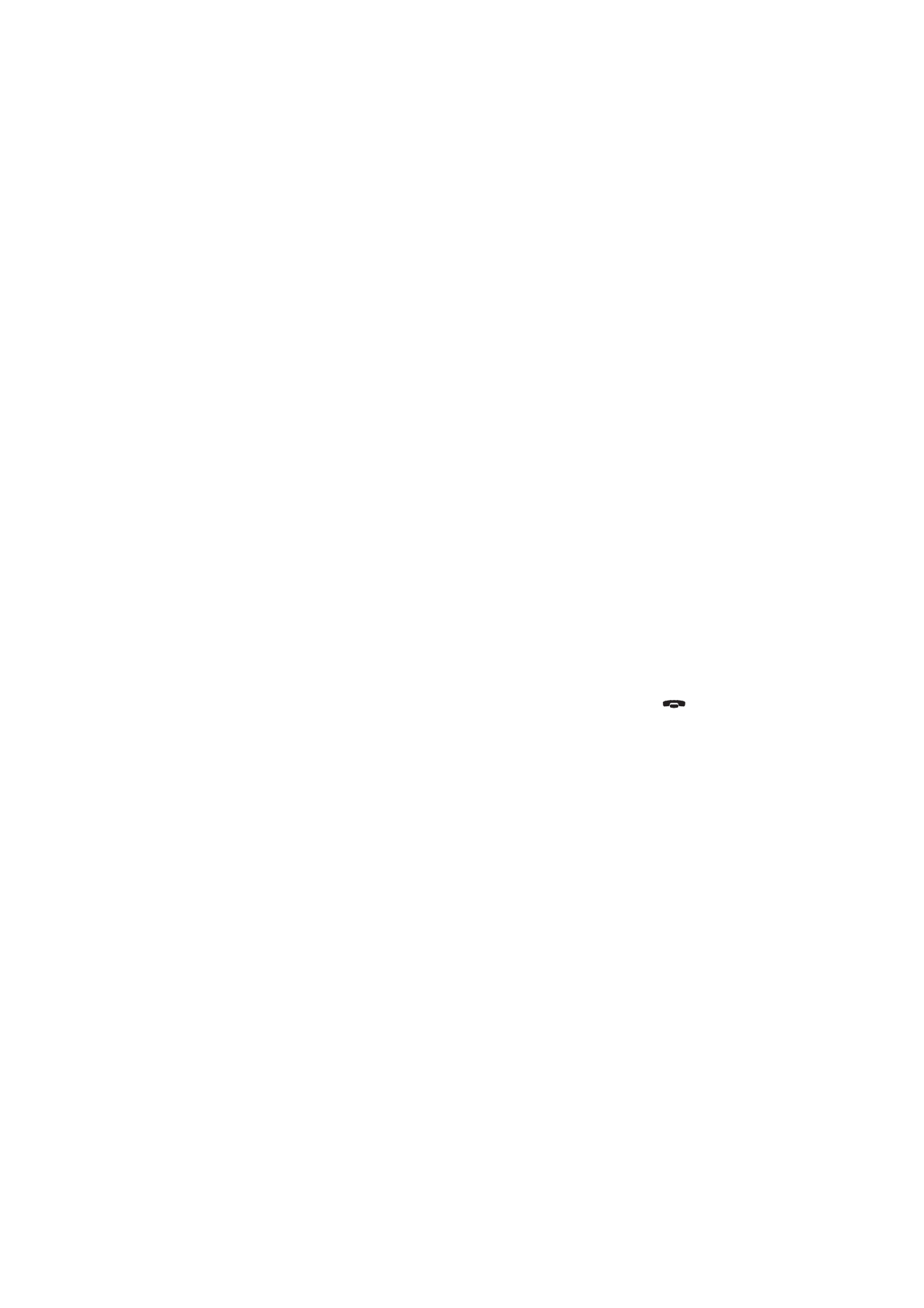
157
©2000 Nokia Mobile Phones. All rights reserved.
Varning: Alla temporära filer raderas. Utkorgen rensas, standardinställningar
återskapas (t ex SMS-tjänstens nummer, Internet uppkopplingspunkter och e-
postoperatör inställningar förloras).
Sparade dokument berörs ej.
Att formatera filsystemet
Symtom: Communicatorn försöker starta om upprepade gånger, eller vill inte
starta upp.
Kontrollera först att batteriet inte är tomt.
Tangentkombination: Shift-Tab-F
Varning: Formaterar filsystemet. Alla data som du skrivit in förloras. Detta
återställer din communicator så som den levererades vid inköpet.
Kom ihåg att alla data som säkerhetskopierats kan återställas.
Om dessa aktiviteter inte hjälper, kontakta din återförsäljare.
5.
Samtal kan inte ringas eller tas emot
Kontrollera att telefongränssnittet är på. Stäng locket och sätt på
telefongränssnittet.
Om du får meddelandet OGILTIGT SIM-KORT, kan ditt SIM-kort inte användas
i communicatorn. Kontakta din återförsäljare eller operatör.
Kontrollera status på dina samtalsspärrar och vidarekopplingar, se
”Telefoninställningar” på sidan 53.
Telefongränssnittet kan vara upptaget (data eller fax sänds eller tas emot,
eller communicatorn används som fax-modem). Vänta tills data/
faxsändningen avslutas eller avsluta samtalet genom att trycka på
tangenten på telefongränssnittet.
6. Dålig samtalskvalitet
Den plats du befinner dig på gör att du inte kan få bättre samtalskvalitet.
Detta problem kan speciellt uppträda om du befinner dig i en bil eller tåg i
rörelse. Flytta till en plats där radiomottagningen är bättre. Se ”Fakta om
dataöverföringar” på sidan 4.
Mottagning är oftast bättre ovan mark, utomhus och när du står stilla. Ibland
räcker det med att flytta mobiltelefonen lite. Du kan också försöka använda
communicatorn i handsfree-läge, se ”Handsfree-mod” på sidan 49. Kom ihåg
att fälla upp antennen.
7. Samtal, fax eller data kan inte vidarekopplas eller spärras
Du abonnerar inte på tjänsten, eller den stöds inte av ditt mobilnät, eller
tjänstens nummer och röstbrevlådans nummer som behövs för vidarekoppling
fattas eller är felaktigt.
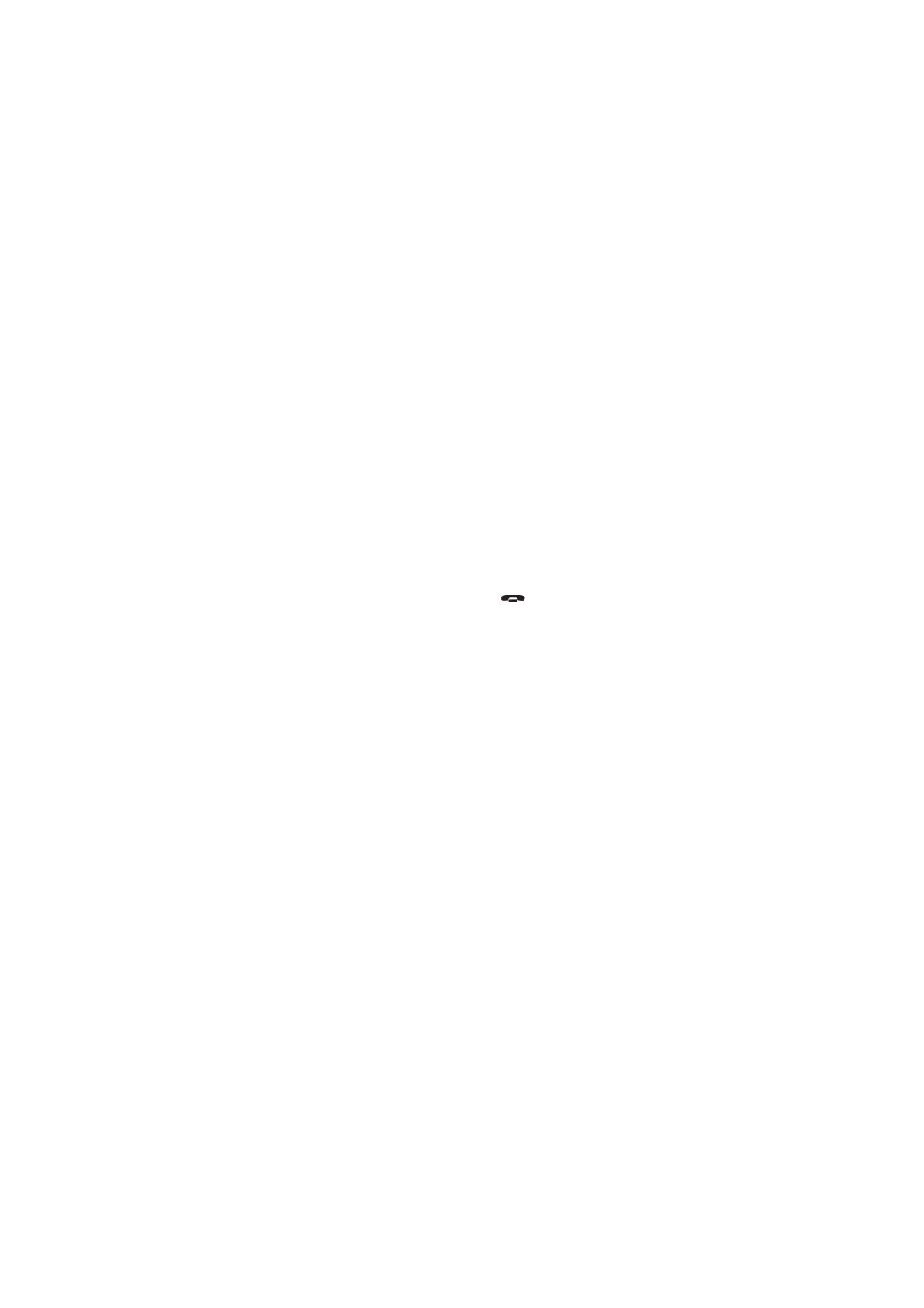
158
©2000 Nokia Mobile Phones. All rights reserved.
Vidarekoppling och samtalsspärr av fax ställs in i Faxtillämpningens
inställningar. Samtalsspärr av dataöverföring ställs in i huvudmenyn i
Internettillämpningen. Data kan inte vidarekopplas.
8. Kan inte välja en kontakt
Om du inte kan välja en kontakt i Telefon-, Fax-, SMS eller e-
postförteckningarna, betyder det att kontaktkortet inte innehåller ett
telefonnummer, faxnummer, mobiltelefonnummer eller en e-postadress. Lägg
till den information som fattas på kontaktkortet i Kontakttillämpningen.
9. Kan inte sända eller ta emot faxar, SMS(textmeddelanden) eller
e-post
Försäkra dig om att du abonnerar på tjänsten.
Telefongränssnittet kan vara avstängt eller det är för lite minne tillgängligt i
communicatorn. Se problem 16.
Formatet på numret är ogiltigt, eller det uppringda numret svarar ej (efter 10
försök) eller du ringer fel telefonnummer.
Telefongränssnittet är redan upptaget (data eller fax sänds eller mottas,
communicatorn används som fax-modem). Vänta till data/faxöverföringen är
klar eller avsluta samtalet genom att trycka på
på telefongränssnittets
tangentbord.
Fax/data samtalsspärr eller vidarekoppling av fax kan vara aktiverat (fax
samtalsspärr/vidarekoppling ställs in i Fax-tillämpningens inställningar, data
samtalsspärr ställs in i Internettillämpningens inställningar)
Faxmottagning: SIM-kortet har inget faxnummer.
E-postmottagning: SIM-kortet har inget telefonnummer för data-
anslutningar. Kontakta din operatör.
Sända e-post: Du har ingen e-postoperatör eller e-postoperatören (som
levererar din e-post) stödjer inte SMTP-protokollet. Kontakta din e-post
operatör. Om du använder Sänd vid behov alternativet måste e-post-
sändningen startas i Utkorgen, se ”Att skicka e-post” på sidan 80.
Om du har problem med att skicka e-post med bifogade filer klickar du på
Avbryt sändning och försöker igen. Om detta inte hjälper kan du försöka med
tangentkombinationen Skift-Tabb-Högerpil. En del bifogade filer kräver en
betydande mängd minne. Det kan därför också hjälpa om du frigör minne
genom att radera något från communicatorns minne.
Sända textmeddelande (SMS): Du abonnerar inte på tjänsten Sända
textmeddelande eller tjänstens meddelande central nummer fattas eller är
felaktigt. Kontakta din operatör.
Felet kan också bero på mobilnätet: Inget stöd för textmeddelande, inget stöd
för fax, inget stöd för data/e-post, mobilnätet fungerar inte, mobilnätet är
upptaget, mobilnätet har inte tillräcklig signalstyrka för att sända.
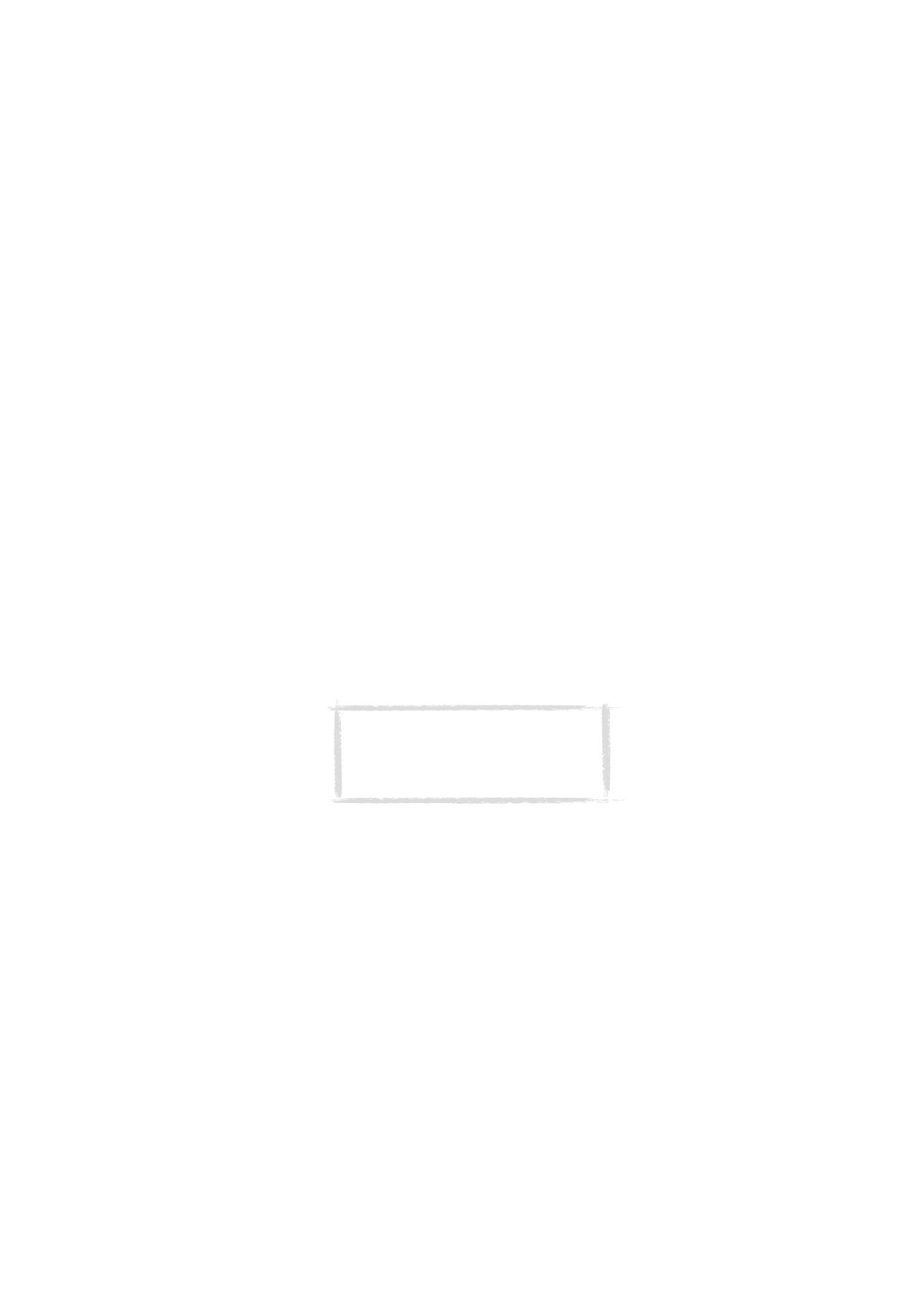
159
©2000 Nokia Mobile Phones. All rights reserved.
10. Kan inte etablera terminal- eller Internetanslutning
Internet, E-post, WWW, Telnet eller Terminal-inställningar och konfigurationer
fattas eller är felaktiga. Kontrollera numret till din kopplingspunkt (i Internet-
tillämpningens huvudmeny). Kontakta din Internet-leverantör för rätt
inställning. Se även ”Internet inställningar” på sidan 74.
Om du får ett internt felmeddelande, tag ur och sätt tillbaka batteriet och
försök igen. Om problemet kvarstår, se problem 4.
Om du får ett felmeddelande från tjänstleverantören när du ansluter till din e-
postserver, kontakta din e-postoperatör. Din e-postserver innehåller felaktiga
e-post-meddelanden eller e-postserver inställningarna kan vara felaktiga.
11. Problem med den infraröda överföringen
Communicatorn kan anslutas mot en PC, laptop, skrivare, digital kamera,
trådlös telefon eller annan communicator via den infraröda länken.
Om du använder programmet PC Suite för Nokia 9110 Communicator på din
PC, eller om du vill ta emot data från en annan communicator eller en digital
kamera, måste du starta den infraröda tillämpningen i din communicator
innan uppkoppling görs. Se ”IR aktivering” på sidan 118.
Om du använder programmet Nokia Communicator Server program på din PC,
kommer den infraröda uppkopplingen att aktiveras automatiskt när du
använder en av tillämpningarna i PC Connectivity på communicatorn.
Den dator som du vill ansluta till måste ha en IrDA kompatibel port, ha alla
nödvändiga drivrutiner för, och ha aktiverat IrDA överföring, samt använda
Microsoft Windows 95/98. Kontakta Microsoft för mer information om IrDA-
drivrutiner och hur de används i Windows 95.
Läs avsnittet om dokumentation på CD-ROM-skivan som följde med din
communicator för mer information.
12. Utskriftproblem
Om du använder den infraröda anslutningen måste den mottagande infraröda
porten vara kompatibel med IrDA standarden. Se ”Dokumentegenskaper” på
sidan 24.
Om du inte kan etablera en fungerande infraröd anslutning, överför filen till
en PC och använd PC:n för att skriva ut dokumentet. Alternativt kan du sända
dokumentet som ett fax till närmaste faxmaskin. Se ”Att sända ett fax” på
sidan 59.
OBS: Infraröd anslutning i Windows 2000 och
NT 4.0 är inte kompatibel med communicatorn.
Om du använder dessa operativsystem måste
du ansluta via kabel. Instruktioner finns på
sidan 31.

160
©2000 Nokia Mobile Phones. All rights reserved.
Kontrollera att inställningarna för skrivaren är de rätta, se ”Systeminställningar”
på sidan 113.
Kontrollera att du använder rätt skrivardrivrutin, se ”Dokumentegenskaper” på
sidan 24.
13. PC anslutningsproblem
Se till att PC connectivity programmet är installerat och körs på PC:n. Se
kapitel 4 "Datoranslutning" på sidan 29.
Kontrollera kabeln eller IrDA anslutningen som används. Om infraröd anslutning
används måste IR portarna riktas mot varandra.
Kontrollera att du använder korrekt COM-port.
14. Faxmodem problem
Se till att communicatorn och PC’n använder samma överföringshastighet
(baud rate) när communicatorn används som faxmodem.
Överföringshastighet ställs in automatiskt om du använder infraröd
överföring. Om du använder kabelöverföring ställer du in
överföringshastigheten i Faxmodem inställningar. I PC:n ställer du in
överföringshastigheten i programvaran för PC’n.
Om kabelanslutning används kan full kompatibilitet inte garanteras med alla
PC, fax och terminalprogram (fråga din återförsäljare). Om du har problem
med ditt faxprogram använd den infraröda anslutningen.
Om du har problem med att etablera en data-anslutning med ett annat
modem kan du försöka ändra dataöverföringshastigheten genom att använda
ett AT kommando. Vanliga AT-kommandon (baserade på ETSI 07.07 standard)
stöds av Nokia 9110i Communicator finns i filen atcomm.txt på disketten som
levererades med din communicator vid inköpet. För mer information om hur
du använder AT-kommandona, se dokumentationen för den
telekommunikations- eller fax-tillämpning som du använder på din PC.
15. Kodproblem
Låskoden levereras med communicatorn. Kontakta din återförsäljare om du
blir av med låskoden eller glömmer den.
Om du glömmer eller fölorar en PIN eller PUK kod, eller om du inte har fått
någon sådan kod, kontakta din operatör.
För information om Internet eller terminal lösenord, kontakta din Internet-
operatör.
16. För lite minne
Kontrollera i tillämpningen Minne om du märker att communicatorns minne
börjar bli för litet eller om du får ett varningsmeddelande om otillräckligt minne.
1 Tryck Detaljer för att se vilken typ av data som tar upp mest minne. Se
”Minne” på sidan 118.
2 Gör en backup (säkerhetskopia) på all viktig data.
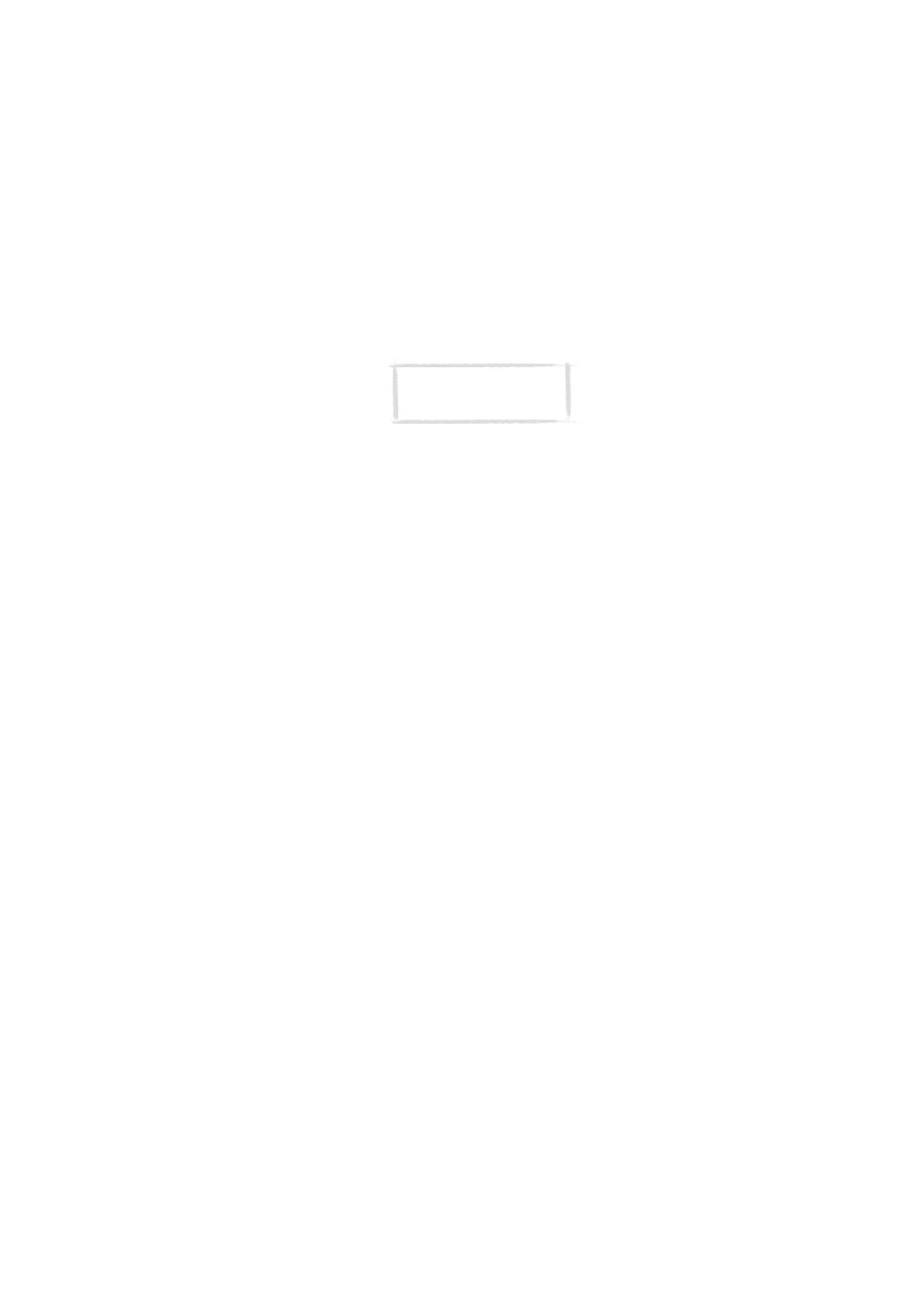
161
©2000 Nokia Mobile Phones. All rights reserved.
3 Ta bort komponenter som tar stor minnesplats, till exempel dokument,
mottagna faxar, gammal kalenderdata. Ta bort komponenterna antingen
manuellt eller med tillämpningen Radera data. Se ”Minne” på sidan 118.
Du kan även föra över komponenter till ditt minneskort.
17. Felaktiga tecken i tillämpningen Terminal
Om Databitar, Paritet eller Stopbitar inte stämmer överens med vad tjänsten
kräver, kan du få felaktiga tecken på displayen.
18. ISDN anslutning
Om du använder ISDN anslutning, gå till Internet inställningar och välj
Internetoperatör. Välj den kopplingspunkt du vill använda eller definiera en ny.
I Övriga inställningar gå till Modeminitiering. Skriv in AT kommandot
AT+CBST=71 på den prickade linjen.
OBS: Speciellt hämtade bilder,
mottagna fax och inspelningar
kan ta upp mycket minne.
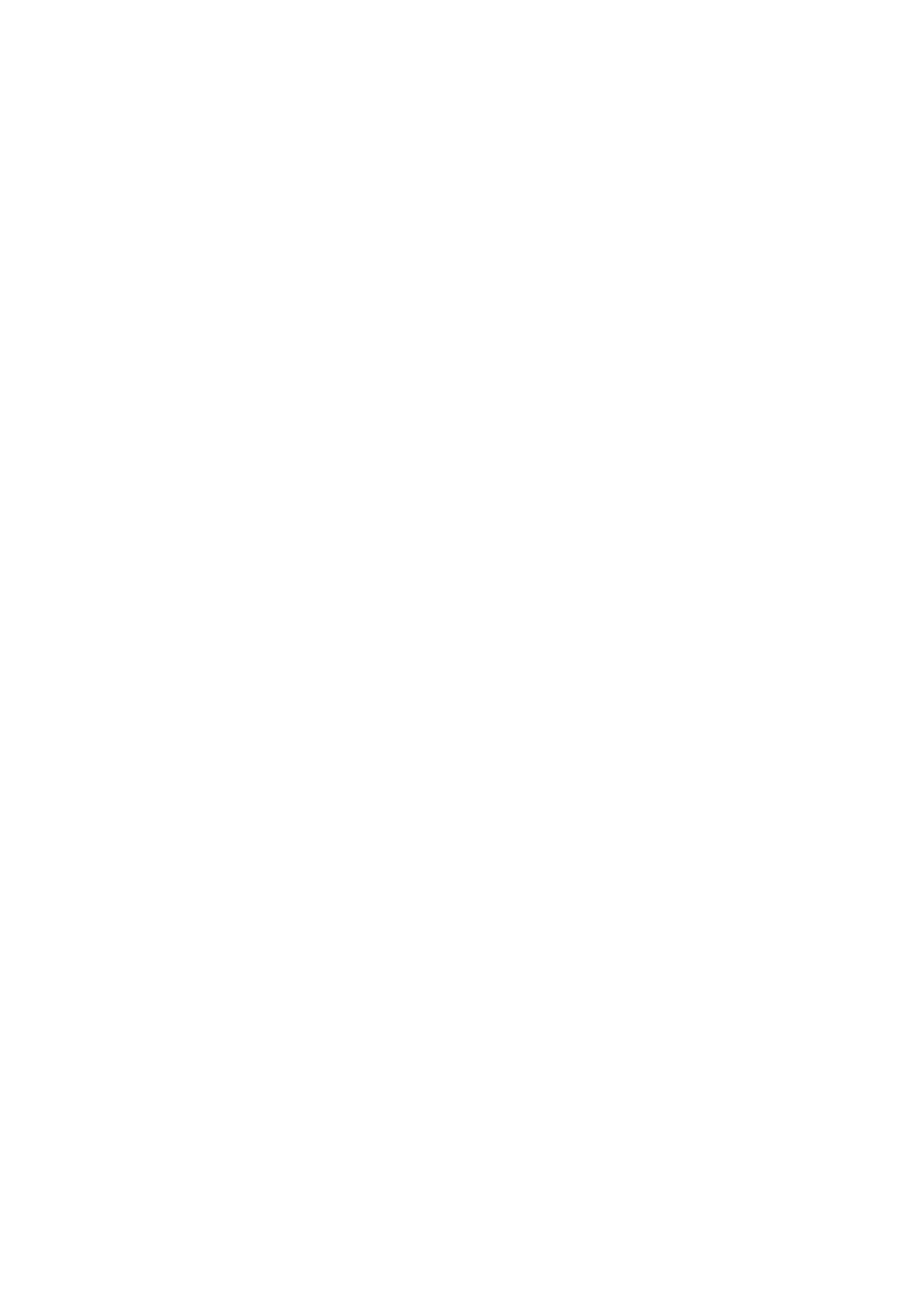
162
©2000 Nokia Mobile Phones. All rights reserved.
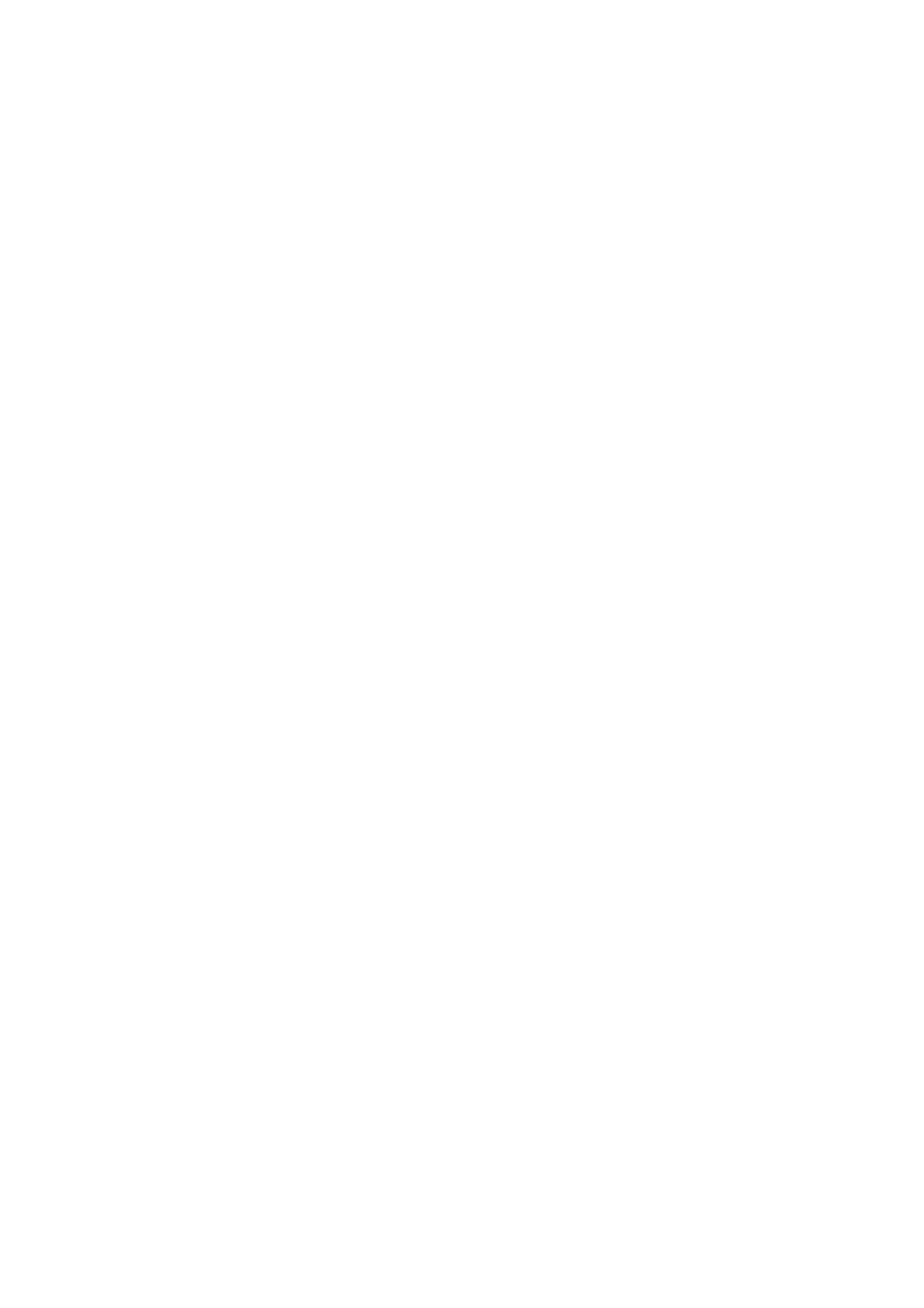
163
©2000 Nokia Mobile Phones. All rights reserved.